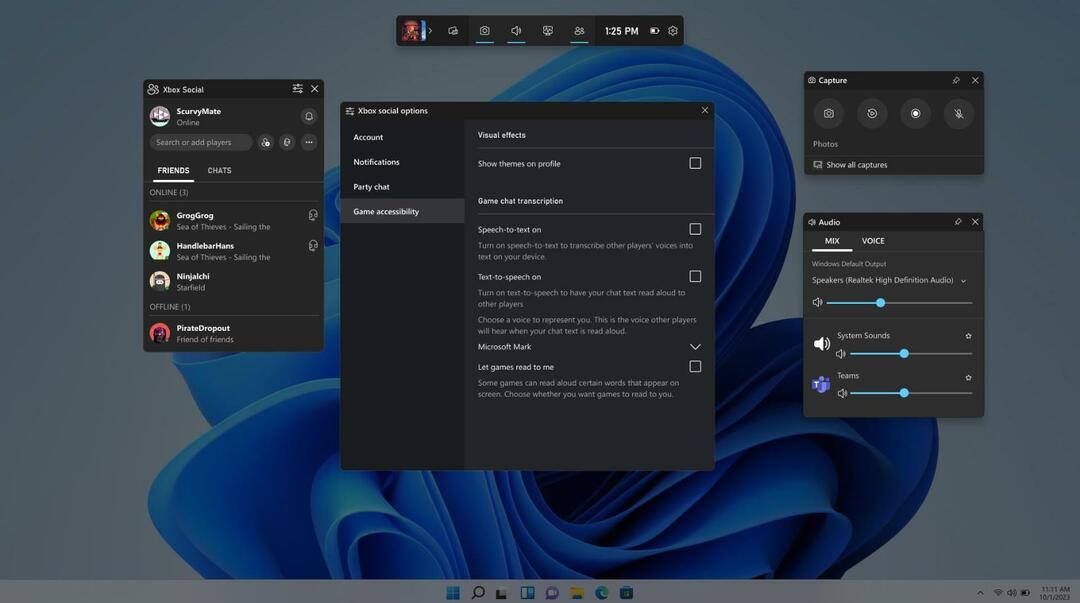Šī programmatūra saglabās jūsu draiveru darbību un darbību, tādējādi pasargājot jūs no izplatītākajām datoru kļūdām un aparatūras kļūmēm. Pārbaudiet visus draiverus, veicot trīs vienkāršas darbības:
- Lejupielādējiet DriverFix (pārbaudīts lejupielādes fails).
- Klikšķis Sāciet skenēšanu atrast visus problemātiskos draiverus.
- Klikšķis Atjaunināt draiverus lai iegūtu jaunas versijas un izvairītos no sistēmas darbības traucējumiem.
- DriverFix ir lejupielādējis 0 lasītāji šomēnes.
Xbox pierakstīšanās kļūda 0x80072ee7 rodas, mēģinot atvērt saturu Xbox One konsolē. Mēģinot atvērt saturu Xbox One konsolē, tiek parādīts šāds kļūdas ziņojums: Kļūda 80072EE7.
Tas var nozīmēt, ka konsole nevarēja ielādēt to resursu, kuru mēģinājāt atvērt. Parasti Xbox pierakstīšanās kļūda 0x80072ee7 rodas, ja a tīkla savienojuma kļūda novērš resursa nosaukuma atrašanos IP adresē.
Ja konsolē tiek parādīta Xbox pierakstīšanās kļūda 0x80072ee7, šeit ir daži risinājumi, kurus varat izmantot, lai atrisinātu problēmu.
Labojums: Xbox pierakstīšanās kļūda 0x80072ee7
- Pārbaudiet Xbox Live pakalpojuma statusu
- Pārbaudiet savu Xbox savienojumu
- Strādājiet ar konsoli un tīkla aparatūru
- Pārbaudiet MAC filtrēšanu
- Mainiet bezvadu kanālu un platumu
- Pārbaudiet, vai ir zems bezvadu signāls
1. Pārbaudiet Xbox Live pakalpojuma statusu
Ja šeit redzat brīdinājumus, pagaidiet, kamēr pakalpojums darbojas un darbojas, un vēlāk mēģiniet vēlreiz.
2. Pārbaudiet savu Xbox savienojumu
Ja Xbox One konsolē palaižot tīkla savienojuma pārbaudi, tiek parādīta Xbox pierakstīšanās kļūda 0x80072ee7, atkārtoti izpildiet tīkla savienojuma pārbaudi konsolē, lai pārbaudītu saņemto kļūdas ziņojumu, izpildiet šos norādījumus soļi:
- Nospiediet Xbox pogu, lai atvērtu ceļvedi.
- Atlasiet Iestatījumi.
- Atlasiet Visi iestatījumi.
- Atlasiet Tīkls.
- Atlasiet Tīkla iestatījumi. Ekrāna vidū tiks parādīti visi zināmie pārtraukumi.
- Labajā pusē Tīkla iestatījumi ekrānā atlasiet Pārbaudiet tīkla savienojumu.

Ja savienojuma pārbaude būs veiksmīga, konsole izveidos savienojumu ar Xbox Live. Ja savienojuma pārbaude nav veiksmīga, tīkla savienojuma problēmu novēršanas rīks mēģinās identificēt problēmu.
Ja redzat vairāk nekā 5 procentu pakešu zudumu, izmēģiniet tālāk minētos risinājumus.
- SAISTĪTĀS: Kā novērst Xbox One S 4K un HDR problēmas
3. Strādājiet ar konsoli un tīkla aparatūru
Atvienojiet strāvas kabeli no maršrutētāja, modema vai vārtejas aizmugures, pēc tam restartējiet Xbox One konsoli, rīkojoties šādi:
- Atveriet ceļvedi
- Atlasiet Iestatījumi.
- Atlasiet Restartējiet konsoli.
- Atlasiet Jā apstiprināt. Ja nevarat piekļūt ceļvedim vai ja konsole šķiet sasalusi, nospiediet un turiet Xbox pogu uz konsoles uz 10 sekundēm, līdz konsole izslēdzas. Pieskarieties Xbox pogu konsolē vēlreiz, lai restartētu.
- Vispirms pievienojiet modemu vai vārteju un gaidiet, kamēr visas gaismas atgriezīsies normālā stāvoklī.
- Pievienojiet maršrutētāju kontaktligzdai un gaidiet, kamēr visas gaismas atgriezīsies normālā stāvoklī.
- Pārbaudiet savu Xbox Live savienojumu.
4. Pārbaudiet MAC filtrēšanu
MAC filtrēšana var izraisīt arī Xbox pierakstīšanās kļūdu 0x80072ee7 un novērst konsoles savienojumu ar Xbox Live. Ja tas ir ieslēgts, pievienojiet konsoles MAC adresi maršrutētāja atļautajam sarakstam vai arī uz laiku izslēdziet MAC filtrēšanu maršrutētājā, lai redzētu, vai problēmu rada MAC filtrēšana.
- Iegūstiet savu konsoli MAC adrese
- Xbox Home pārvietojieties pa kreisi, līdz sasniedzat Tapas.
- Atlasiet Iestatījumi.
- Atlasiet Tīkls.
- Atlasiet Papildu iestatījumi.

- Pierakstiet savu bezvadu MAC adresi.
- Pievienojiet konsoles MAC adresi maršrutētāja atļauto MAC adrešu sarakstam
- Pirms savienojuma izveidošanas ar Xbox Live restartējiet maršrutētāju.
- SAISTĪTĀS: Labojums: Netflix nedarbojas Xbox One
5. Mainiet bezvadu kanālu un platumu
Bezvadu maršrutētājs var pārraidīt vairākos dažādos kanālos. Ja tajā pašā kanālā tiek raidīts cits tuvumā esošs bezvadu tīkls vai ja ir radušies bezvadu traucējumi ierīcēs, iespējams, ka no jūsu bezvadu tīkla signāls ir vājš, izraisot Xbox pierakstīšanās kļūdu 0x80072ee7. Lai atrisinātu šo problēmu, mēģiniet mainīt kanālu, kurā maršrutētājs pārraida.
Piezīme: Lielākajai daļai bezvadu maršrutētāju ir 20 vai 40 MHz kanāla platums, kas pieejams kā konfigurējama opcija. Xbox One dod priekšroku 20 MHz iestatījumam. Lai atrisinātu savienojuma problēmu, vispirms pārliecinieties, vai bezvadu maršrutētājs ir konfigurēts apraidei ar 20 MHz iestatījumu.
Kad esat mainījis bezvadu kanālu un platumu, pārbaudiet Xbox Live savienojumu.
6. Pārbaudiet, vai ir zems bezvadu signāls
Vājš bezvadu signāls var izraisīt Xbox pierakstīšanās kļūdu 0x80072ee7. Lai to izdarītu:
- Atveriet ceļvedi
- Atlasiet Iestatījumi.
- Atlasiet Visi iestatījumi.
- Atlasiet Tīkls.
- Atlasiet Tīkla iestatījumi. Ekrāna vidū tiks parādīti visi zināmie pārtraukumi.
- Atlasiet Detalizēta tīkla statistika.
- Jūsu bezvadu signāla stiprums ir norādīts procentos uz Detalizēts tīkla statuss Signāla stiprums, kas mazāks par 20%, tiek uzskatīts par zemu un var izraisīt Xbox pierakstīšanās kļūdu 0x80072ee7. Varat arī izmēģināt vadu savienojumu ar maršrutētāju, tiešo modema savienojumu vai izveidot savienojumu tieši ar modemu, pēc tam pārbaudīt Xbox Live savienojumu.
Informējiet mūs, vai kāds no šiem risinājumiem palīdzēja, atstājot komentāru zemāk esošajā sadaļā.
SAISTĪTIE STĀSTI, KAS PĀRBAUDĪT:
- 3 labākās Xbox One USB ārējās atmiņas ierīces, ko izmantot
- Atrisināts: Xbox One spēles nelasīs
- YouTube lietotne nedarbosies Xbox One [FIX]